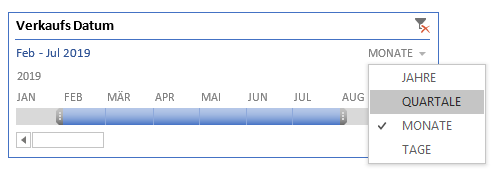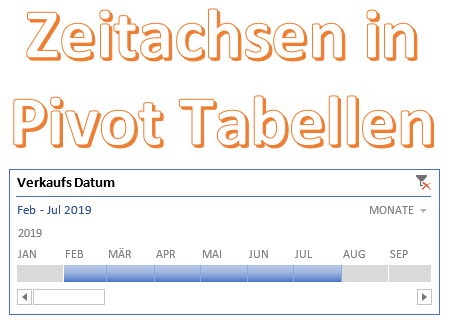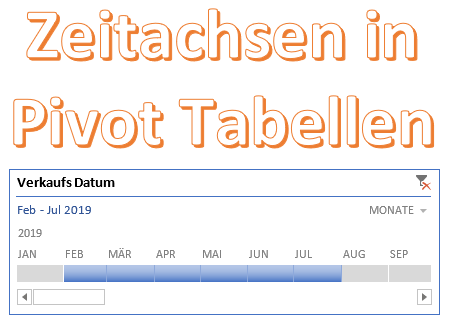
Eine interessante neue Funktion, die ab Excel 2013 eingeführt wurde, ist die Möglichkeit, Datumswerte mit einem «Zeitachsen-Datenschnitt» zu filtern.
Diese Zeitachsen sind ein hervorragendes Tool um in Dashboards Zeitliche Datenreihen mit grösserer Flexibilität anzuzeigen. Es ersetzt andere Methoden, wie z.B. den Trick mit dem Scrollbaren Listenbereich welche auf das gleiche abzielen, komplett!
Wenn Ihr die normalen Pivot «Datenschnitte» noch nicht kennt (zu Englisch «Slicers»), könnt Ihr Euch schnell schlau machen mit diesen älteren Beitrag von mir zum Thema: PIVOT TABELLEN DATENSCHNITTE: ERSTELLEN, FORMATIEREN, VERBINDEN, UND SORTIEREN. Denn die Grundidee hinter diesen Zeitachsen ist dieselbe.
Daten, welche ein Datums Wert haben, können mit der Zeitachse sehr einfach und elegant gefiltert werden.
Zeitachse anwenden
Am einfachsten kann man Zeitachsen mit Pivot Tabellen oder Pivot Diagrammen verwenden.
Um eine Zeitachse einzufügen geht man wie folgt vor:
- Irgendeine Zelle in einer Pivot Tabelle, die man Filtern möchte, auswählen
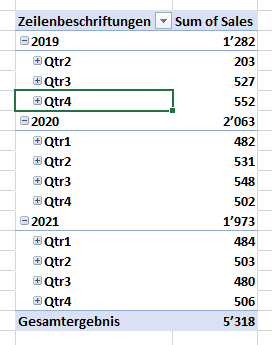
- Im «Einfügen» Menü im Bereich Filter «Zeitachse» auswählen.
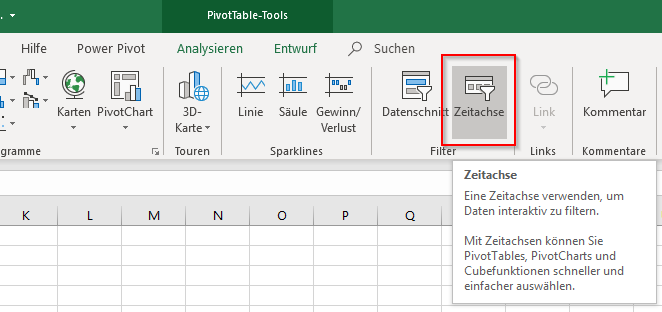
- Es erscheint automatisch das «Zeitachsen einfügen» Fenster: man muss lediglich noch das gewünschte Datumsfeld, welches zum Filtern benutzt werden soll, auswählen. Dann noch bestätigen. Hinweis: Es werden nur die Spalten angezeigt die Datumswerte haben.
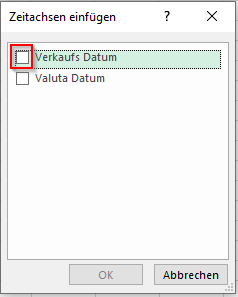
- Es erscheint das neue Zeitachsen Datenschnitt/Slicer Menü
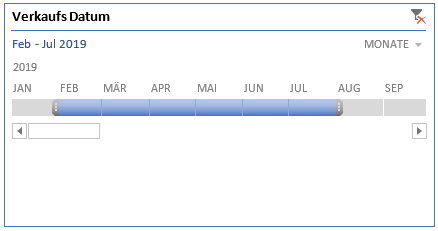
Benutzt man dieses Menü, so werden die Informationen in der Pivot Tabelle oder dem Pivot Diagramm automatisch gefiltert!
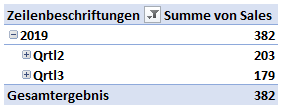
Wie das Zeitachsen Datenmenü funktioniert
Wenn Ihr bei diesem Beispiel mitgemacht und Eurer eigene Zeitachse implementiert habt, ist Euch vielleicht aufgefallen, dass es hierfür auch ein eigens Menü gibt!

Im Wesentlichen ist das Menü selbsterklärend. Deswegen gehe ich nur auf die aus meiner Sicht interessantesten Detail ein.
Die Zeitachse in der Darstellung verändern
Hier eine kleine Wegleitung wie man das verschiedene Element der Zeitachse verändern kann.
Zuerst die schlechte Nachricht. Es gibt nur genau diese eine Darstellung des Menüs. Man kann es zwar grösser, breiter, oder eine andere Farbe machen, grundsätzlich bleibt es aber ein Balken Diagrammmenü.
Ein paar Möglichkeiten das Format anzupassen gibt es aber doch… die relevantesten aus meiner Sicht sind:
Kopfzeile, Scrollleiste, Auswahlbeschriftung, und Zeitebene aus- und einblenden
Die Kopfzeile, Scrollleiste, Auswahlbeschriftung, und Zeitebene können durch das Anzeigen im Zeitachsen Menü aus- und eingeblendet werden.
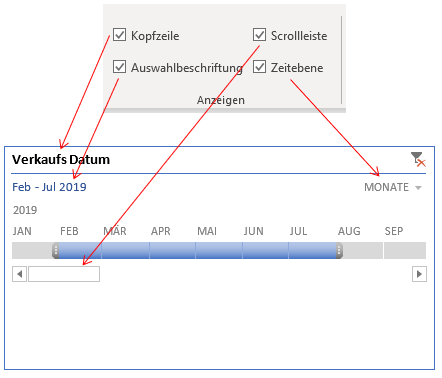
Zeitachsen Anzeige Variante auswählen
Hier können wir zwischen Tage, Monate, Quartale, und Jahre auswählen.
Erwähnenswert ist das die zur Auswahl stehenden Rubriken (Tage, Monate, Quartale, Jahre) nicht mit der zugrunde liegende Pivot Tabelle diktiert verknüpft sind.
Gibt es dort z.B. keine «Jahre», werden diese hier trotzdem angezeigt und stehen zur Auswahl. Dies ist interessant, da der ansonsten notwendige Zwischenschritt des Daten Gruppierens, dadurch entfällt. Mir persönlich macht das Freude da ich meine Datenquellen gerne so «rein» und unbearbeitet wie möglich haben will.